本篇文章给大家整理分享几个实用word技巧,这些技巧专治word表格各种疑难杂症,希望对大家有所帮助!

不论是简历制作、论文撰写还是方案策划,大多数情况下,都离不开表格的使用,但是——你真的会使用Word表格吗?
比如,在日常工作中,有些内容在Word文档中无法用文字是直观地表现时,这时候,我们通常会用表格来展示,以增强可视性。
然而,就在这个过程中,往往有很多人会被一些表格小问题难住。因此,下面小编就给大家分享几个Word表格应用中疑难问题的解决技巧。
1、Word表格中不能输入文字,是怎么回事?
有时候,当我们在表格最后一列的单元格中插入点,并输入文字时,会发现不仅插入点没有任何反应,更不能输入文字,如下图所示。

这是怎么回事呢?其实造成这个问题的原因有以下2种情况。
情况一:首先为单元格设置下文本颜色,查看文本是否被设置成了白色,而导致的显示不出文字的情况,如果不是则排除该情况。
情况二:其次,点击【开始】-【段落】组中的”显示/隐藏段落标记“按钮,将段落标记显示出来,如果发现单元格中没有段落标记,那么这种情况就是不小心调整了段落缩进值导致的问题。
解决方法:
点击【开始】-【段落】组右下角的”扩展“按钮,打开“段落”对话框,选择”缩进与间距“选项卡,在”缩进“栏中你会发现”右缩进“值比较大(这就是问题所在),这里将”右缩进”值设置为“0字符”,单击“确定”按钮,返回文档,即可看到单元格中已显示出段落标记和插入点,此时就能正常输入文字了。
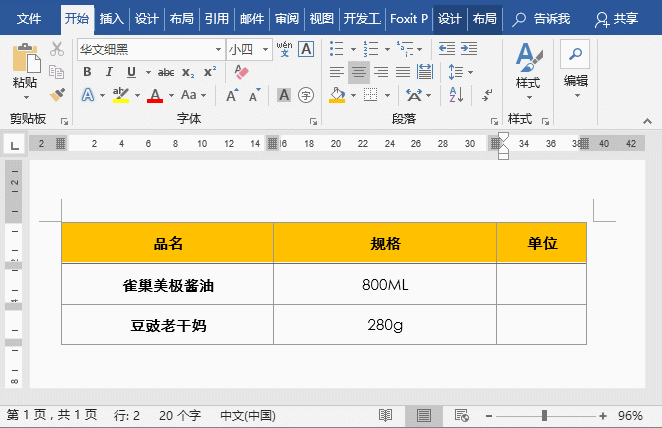
2、Word表格中输入的文字显示不全,是怎么回事?
当我们在Word单元格中输入文字内容时,会发现文字显示不全,如下图所示。
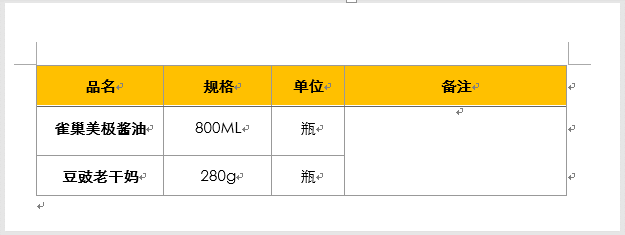
这是怎么回事呢?其实造成这种情况的原因在于行间距值太小而导致的。
解决方法:
选中单元格中的文本内容,然后点击【开始】-【段落】组右下角的”扩展“按钮,打开“段落”对话框,选择”缩进与间距“选项卡,在“行距”下拉列表中选择“1.5倍行距”,单击“确定”按钮即可。
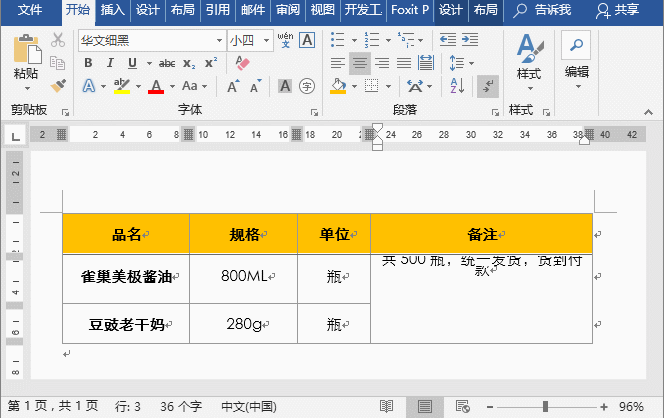
3、Word表格中输入的文字变瘦了,是怎么回事?
有时候,当我们在Word单元格中输入文字内容时,会发现文字变瘦,感觉被压缩了,如下图所示。
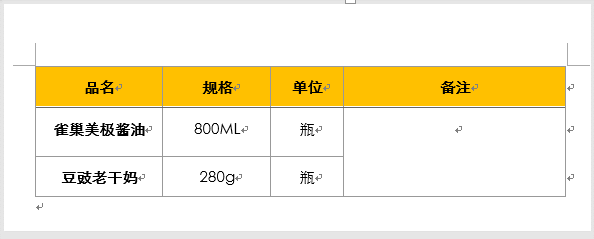
这是怎么回事呢?其实造成这种情况的原因在于单元格属性被设置了。
解决方法:
选中单元格中的文字,单击鼠标右键,在弹出的快捷菜单中选择“表格属性“命令,打开”表格属性“对话框,选择”单元格“选项卡,单击”选项“按钮,在打开的对话框中取消勾选”适应文字“复选框,单击”确定“按钮即可。
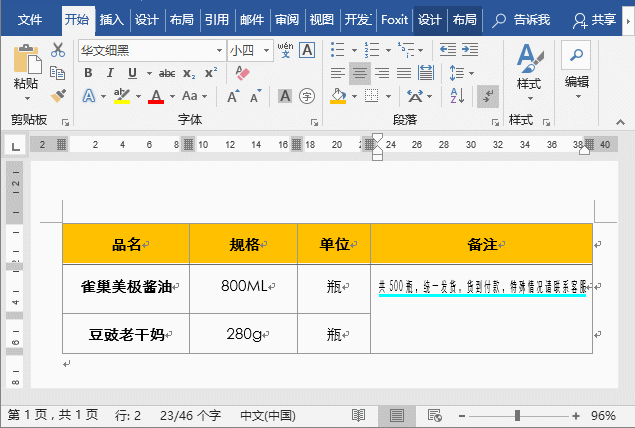
推荐教程:《Word教程》
以上就是实用Word技巧分享:几个表格应用中疑难问题的解决技巧的详细内容,更多请关注知识资源分享宝库其它相关文章!
版权声明
本站内容来源于互联网搬运,
仅限用于小范围内传播学习,请在下载后24小时内删除,
如果有侵权内容、不妥之处,请第一时间联系我们删除。敬请谅解!
E-mail:dpw1001@163.com











发表评论